스팀 데크는 SSH 접근성을 공개합니다
by Christian
Feb 21,2025
이 안내서는 스팀 데크에서 SSH를 활성화하고 사용하여 파일에 원격 액세스하는 방법을 설명합니다. Steam Deck의 데스크탑 모드는 게임보다 더 많은 것을 허용하여 원격 파일에 액세스 할 수 있도록합니다.
스팀 데크에서 SSH를 활성화합니다
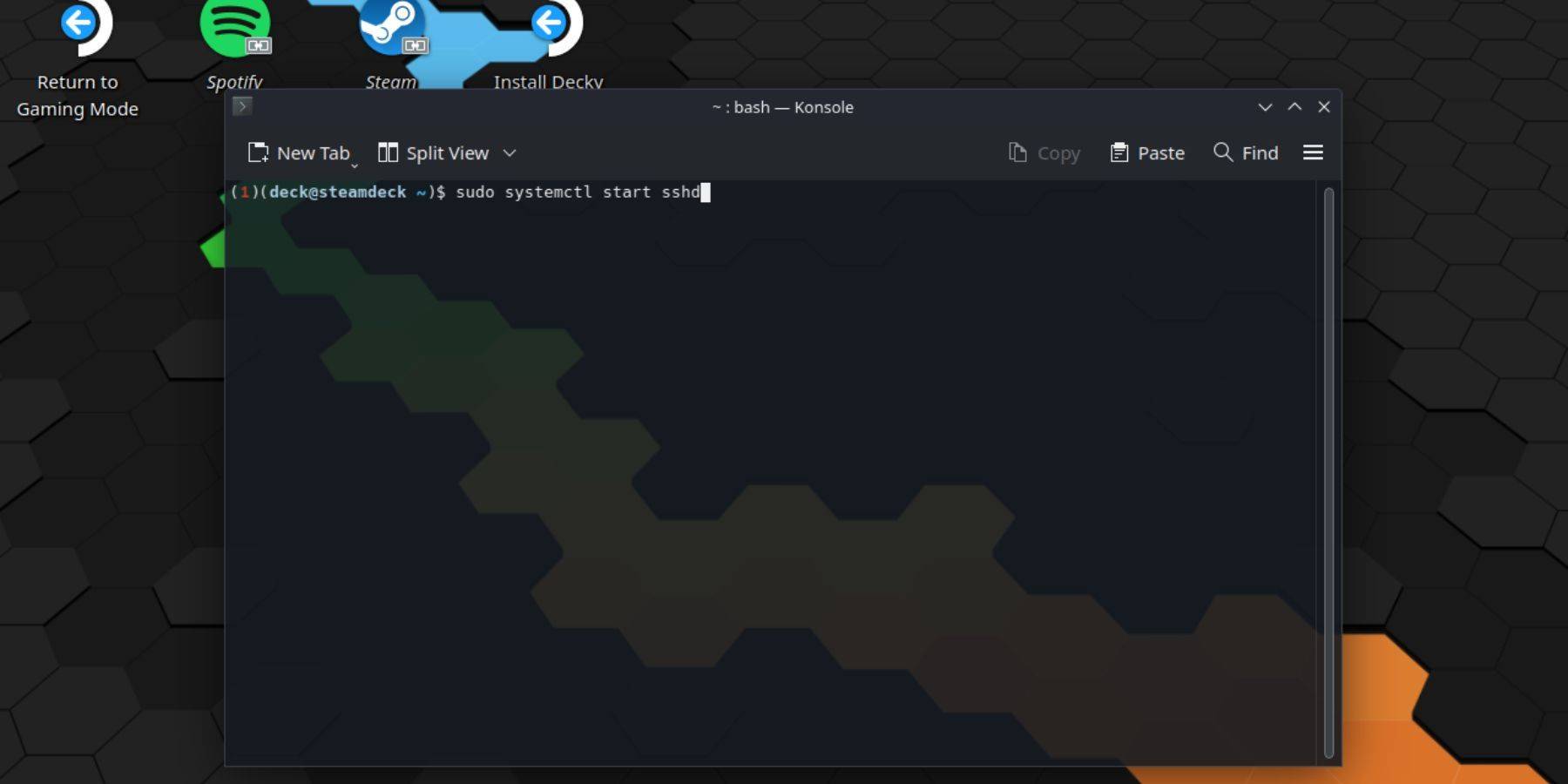 SSH를 활성화하려면 다음 단계를 수행합니다.
SSH를 활성화하려면 다음 단계를 수행합니다.
- 스팀 데크의 전원.
- 증기 메뉴 (증기 버튼)에 액세스하십시오.
- 설정> 시스템> 시스템 설정> 개발자 모드 활성화로 이동합니다.
- 증기 메뉴에 다시 액세스하십시오.
- 전원> 데스크탑 모드로 전환을 선택하십시오.
- 시작 메뉴에서 Konsole을 엽니 다.
- 비밀번호를 설정하십시오 (아직 설정되지 않은 경우) :
passwd. 선택한 암호를 입력하고 확인하십시오. - SSH 서비스를 시작하십시오 :
sudo systemctl start sshd. - 재부팅에서 SSH 활성화 :
sudo systemctl enable sshd. - 이제 타사 SSH 클라이언트를 사용하여 스팀 데크에 원격으로 액세스 할 수 있습니다.
중요 : OS 손상을 방지하기 위해 시스템 파일 수정 또는 삭제를 피하십시오.
스팀 데크에서 SSH를 비활성화합니다
SSH를 비활성화하려면 :
- 시작 메뉴에서 Konsole을 열십시오.
- 재부팅에서 SSH를 비활성화하려면 :
sudo systemctl sshd를 비활성화합니다. - SSH 서비스를 즉시 중지하려면 :
sudo systemctl stop sshd.
SSH를 통해 스팀 데크에 연결
 SSH를 활성화 한 후 파일 전송을 쉽게하기 위해 Warpinator와 같은 타사 응용 프로그램을 사용하십시오. 스팀 데크와 PC 모두에 Warpinator를 설치 한 다음 간단한 드래그 앤 드롭 파일 전송을 위해 두 장치에서 동시에 시작하십시오.
SSH를 활성화 한 후 파일 전송을 쉽게하기 위해 Warpinator와 같은 타사 응용 프로그램을 사용하십시오. 스팀 데크와 PC 모두에 Warpinator를 설치 한 다음 간단한 드래그 앤 드롭 파일 전송을 위해 두 장치에서 동시에 시작하십시오.
또는 Linux PC를 사용하는 경우 파일 관리자를 사용하여 직접 연결할 수 있습니다. 주소 표시 줄에sftp ://deck@steamdeck를 입력하고 앞서 설정 한 암호를 제공하십시오.

- 1 Fortnite : 6 장 시즌 1 NPC 위치 Feb 13,2025
- 2 Roblox 게임 코드 업데이트 : 2025 년 4 월 May 13,2025
- 3 Roblox: Warrior Cats: Ultimate Edition 코드(2025년 1월) Feb 12,2025
- 4 6인을 위한 성공적인 요리 여행 Jan 01,2025
- 5 Pokémon Go는 축제 불꽃놀이 등으로 2025년 새해를 축하합니다! Jan 03,2025
- 6 드래곤 퀘스트 III : HD-2D 리메이크를 정복하기위한 팁 Feb 21,2025
- 7 일반적인 Marvel Rivals 오류 코드를 수정하는 방법 Feb 20,2025
- 8 마블 라이벌즈 순위Reset 세부 정보 공개 Feb 11,2025
-
모든 스타일을위한 독특한 벽지 앱
총 10
-
이번 시즌 최고의 뷰티 트렌드
총 10
-
안드로이드를위한 최고의 야구 게임
총 10






























